Microsoft OneDrive是Windows 11中可访问的云存储设施。它是跨多个设备保存数据的默认位置,首先为用户提供了五千兆字节的免费存储。用户可以共同创建和编辑文件夹和文档,并使用OneDrive在各个位置与其他位置共享该内容,这需要Microsoft帐户。尽管此服务通常没有任何问题,但用户偶尔会遇到错误和同步问题。关于此问题,一个典型的修复是在Windows 11中重置OneDrive。
在不删除任何存储的数据的情况下,在Windows 11中重置OneDrive将从刮擦开始。重置后,配置OneDrive以同步并访问所有先前保存的数据。
请按照此分步教程成功重置Windows 11中的OneDrive。
1。按“ Windows键 + r”或搜索“运行”开始菜单并打开它
或者,去开始菜单并搜索“ CMD”并打开命令提示
2。在任何一个上复制以下代码跑步或者命令提示然后按进入
%localappdata%MicrosoftOneDriveOneDrive.exe /reset
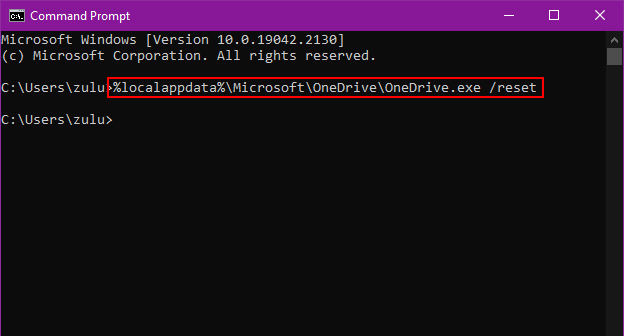
3。重置过程很快就会开始,您将收到一条通知,说“OneDrive目前正在重置透明
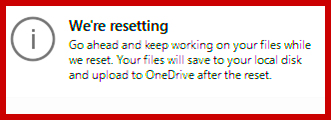
4。几秒钟后,OneDrive将自动打开,显示“我们正在重置透明
5。完成该过程后,它将显示“重置完成透明
更多阅读:Windows 11设置将自动启用OneDrive文件夹备份以备份用户
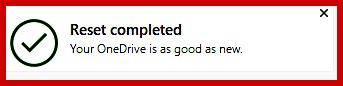
6。在重置OneDrive之前,您可能已经更改了哪些文件夹与之同步;如果是这样,您将需要选择要再次同步的文件夹。因为重置后一切都返回到默认值。
替代方法
但是,如果您遇到此消息”Windows找不到'C:用户[您的用户名] AppDatalocalmicrosoftonedriveRiveRiveRive.exe'确保您已正确键入该名称,然后重试。“,请查看重置OneDrive的替代方法。
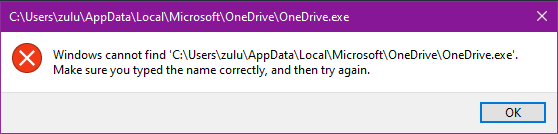
1。去开始菜单并开放跑步
2。之后,在对话框中输入以下命令 -
C:Program FilesMicrosoft OneDriveOneDrive.exe /reset

3。按好的OneDrive将显示一条消息说:“我们正在重置透明
4。几秒钟后,该过程将完成并显示“重置完成透明
而且完成了,您已经成功完成了Windows 11中的OneDrive的重置。
